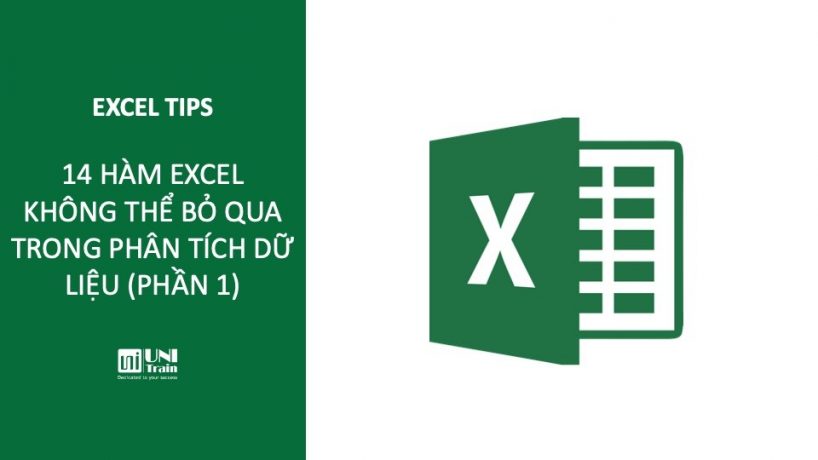
Trong khi sử dụng Excel, sẽ có nhiều lần bạn mắc phải tình trạng chọn sai hàm để phân tích dữ liệu. Điều này dẫn tới tiêu tốn rất nhiều thời gian và chỉ mang lại kết quả không chính xác. Vì vậy trong bài này, UniTrain sẽ giúp bạn giải quyết những sai sót trên với 14 hàm phân tích dữ liệu Excel.
1. CONCATENATE
=CONCATENATE là một trong những hàm đơn giản nhất nhưng cũng không kém phần quan trọng trong việc phân tích dữ liệu. Đây là hàm dùng để kết hợp dữ liệu chữ, số, ngày,… từ nhiều ô sang một.
Cú pháp như sau:
=CONCATENATE(các ô bạn cần kết hợp)
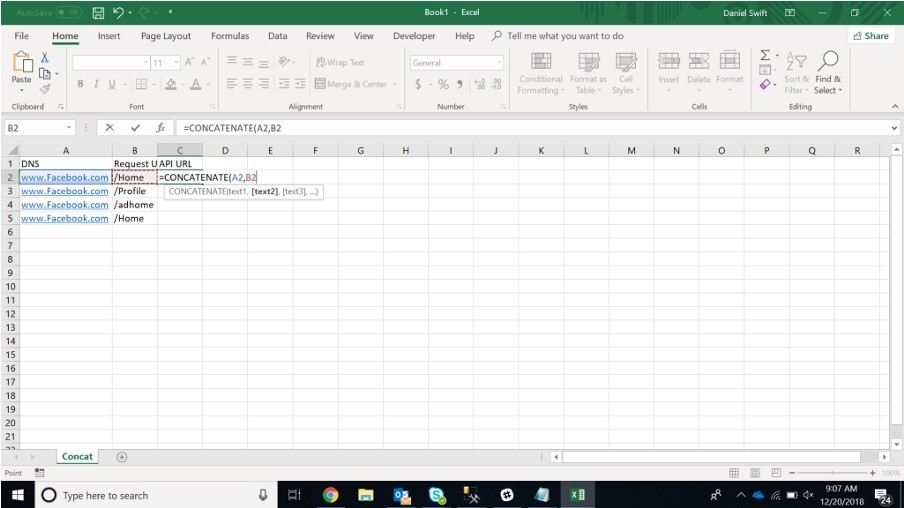
Trong ví dụ này: =CONCATENATE(A2,B2)
2. LEN
Hàm LEN nhanh chóng đo lường số ký tự của ô có sẵn. Hàm này rất hữu ích để phân biệt những điểm khác biệt giữa các chuỗi ký tự dài.
Cú pháp:
=LEN(ô cần đo)
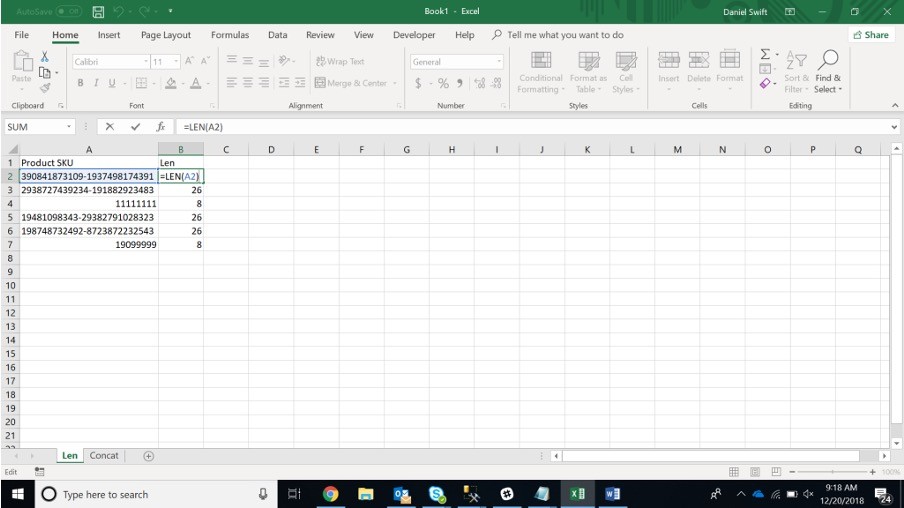
3. COUNTA
Hàm COUNTA giúp xác định ô có rỗng hay không. Trong công việc phân tích dữ liệu, bạn thường gặp phải những dữ liệu chưa được hoàn tất. Hàm này giúp đếm các ô không rỗng có chứa ký tự.
Cú pháp như sau:
=COUNTA(các ô cần đếm)
4. DAYS/NETWORKDAYS
Hàm DAY tính số ngày giữa 2 ngày. Hàm này thường được sử dụng để tính vòng đời sản phẩm, hợp đồng,…
Hàm NETWORKDAYS có phần nâng cao hơn. Hàm này tính số ngày làm việc giữa 2 ngày và cũng như tính số ngày nghỉ.
Sử dụng 2 hàm này giúp so sánh được khung thời gian, đặc biệt hữu ích cho việc quản lý dự án.
Cú pháp:
=DAYS(ô thứ 1, ô thứ 2)
hoặc
=NETWORKDAYS(ô thứ 1, ô thứ 2, [số ngày nghỉ])
Lưu ý: không bắt buộc có [số ngày nghỉ]
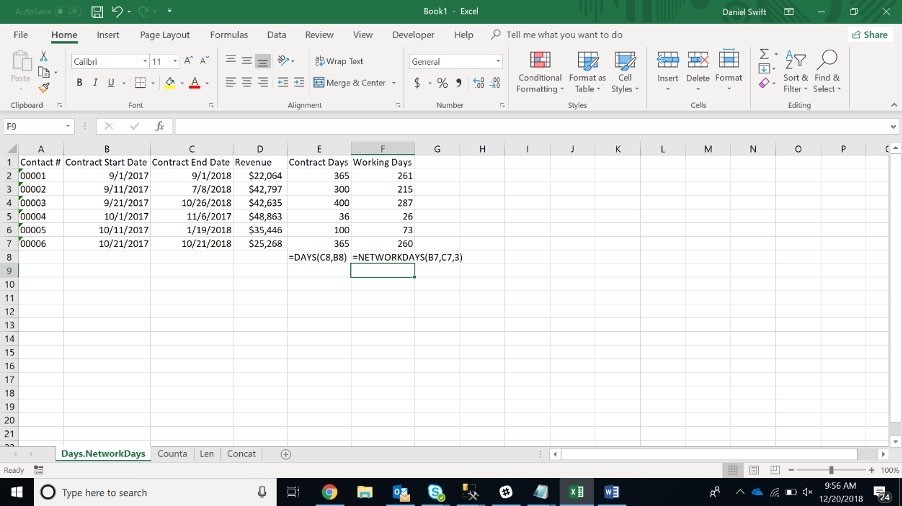
5. SUMIF
Hàm SUMIFS là một trong những hàm một nhà phân tích dữ liệu không thể không biết đến. Hàm này giúp bạn chọn được những loại giá trị được xếp vào tính tổng.
Cú pháp:
=SUMIF(vùng các ô cần đánh giá theo tiêu chí của bạn, điều kiện tiêu chí cần phải đáp ứng, [các ô dùng để tính tổng])
Lưu ý: Đối số này là tùy bạn chọn, và bạn chỉ cần sử dụng nó nếu bạn muốn tính tổng các ô khác.

6. AVERAGEIF
Gần giống với hàm SUMIF, hàm AVERAGEIF giúp bạn tính trung bình cộng dựa trên một hoặc nhiều tiêu chí.
Cú pháp:
=AVERAGEIF(vùng ô cần đánh giá tiêu chí, tiêu chí của bạn, [các ô dùng để tính tổng])
Lưu ý: Đối số này là tùy bạn chọn, và bạn chỉ cần sử dụng nó nếu bạn muốn tính trung bình cộng các ô khác.
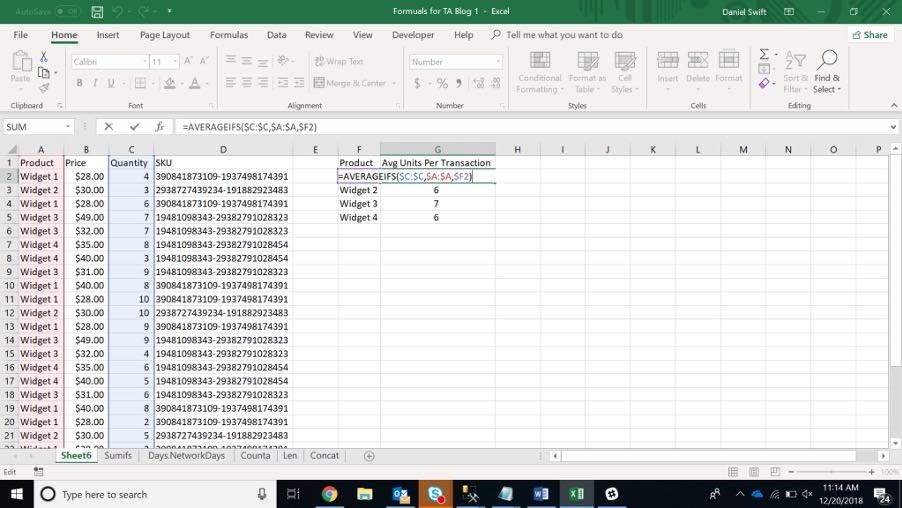
7. VLOOKUP
VLOOKUP là một trong những hàm thường dùng và biết đến nhiều nhất trong tính năng phân tích dữ liệu. VLOOKUP sẽ hữu dụng những lúc bạn cần dò tìm kết hợp các dữ liệu lại với nhau.
Cú pháp:
=VLOOKUP(giá trị dùng để dò tìm, bảng chứa giá trị cần tìm, ở dạng tuyệt đối có dấu $ ở trước, thứ tự của cột chứa giá trị dò tìm, [phạm vi tìm kiếm])
Lưu ý: [phạm vi tìm kiếm] sẽ là 1 khi dò tìm tương đối, 0 khi dò tìm tuyệt đối. Tham số này không bắt buộc.
Áp dụng Cú pháp trong ví dụ =VLOOKUP($A2,$G$1:$H$5,2,0)
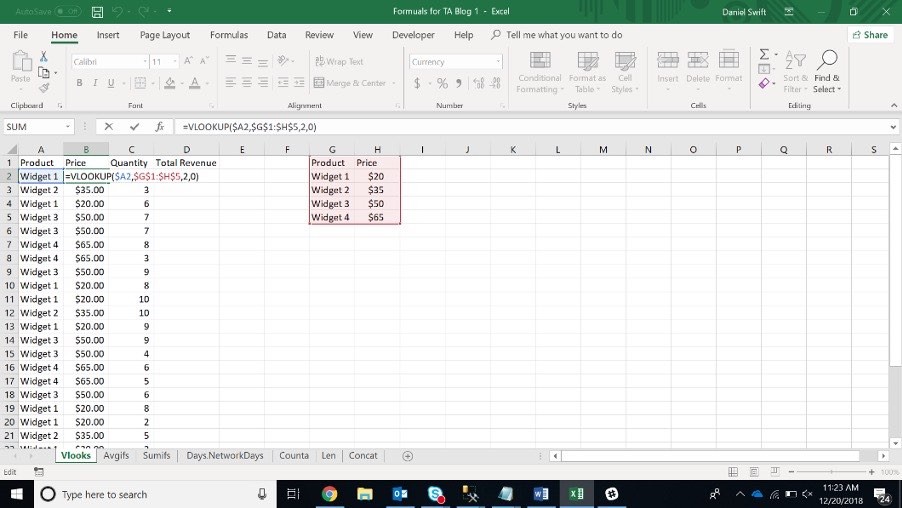
UniTrain lược dịch
Nguồn: Excel With Business
Xem thêm
Excel Tips: Các công cụ phân tích dữ liệu thông dụng trong Excel
